Microsoft quiere que elimines Cortana de Windows 11
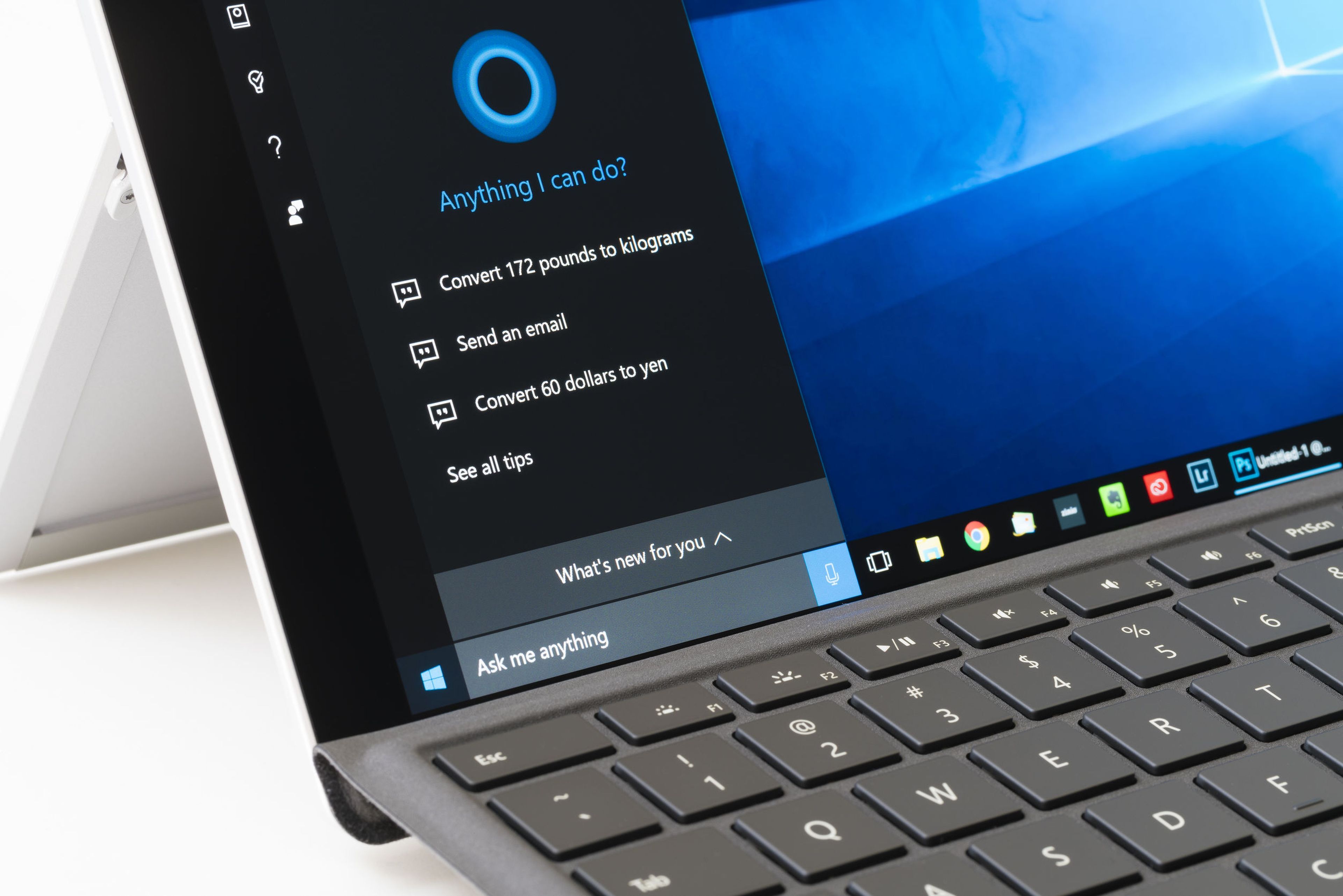
Las tres formas que tienes de eliminar Cortana completamente tanto de Windows 10 como de Windows 11, y ahora es más fácil que nunca.
Hubo un tiempo donde Microsoft apostó bastante fuerte por el asistente virtual de Cortana, que vivió su esplendor en Windows 10.
Sin embargo, incluso antes de que se lanzara Windows 11, Microsoft decidió prescindir totalmente de Cortana, aunque hasta ahora si queríamos eliminar este asistente virtual debíamos usar comandos.
Pero a principios de esta semana Microsoft lanzó la última compilación preliminar de Windows 11, y donde se ha incluido la capacidad que tiene el usuario de eliminar Cortana de forma definitiva del sistema operativo.
Microsoft quiere centrarse en Windows Copilot, el asistente de inteligencia artificial de próxima generación, por lo que está facilitando a los usuarios que eliminen Cortana para allanar el terreno.
Y ahora vas a poder eliminar de forma definitiva Cortana de Windows 11, sin necesidad de utilizar comandos, y la compilación 25905 te lo permite hacer de forma directa.
Formas que tienes de eliminar Cortana de Windows
Hasta ahora, la forma para eliminar Cortana en Windows 11 y Windows 10, era iniciar el Terminal como administrador y escribir el comando “winget uninstall Cortana”, y luego confirmar.
Pero con la última compilación, simplemente debemos abrir el menú inicio, buscar la aplicación de Cortana y con el botón derecho del ratón seleccionar la opción de desinstalar.
Por otra parte, para aquellos que usan compilaciones Canary deben iniciar configuración, luego ir a aplicaciones, luego a aplicaciones instaladas, localizar a Cortana, y deben hacer clic en el botón con los tres puntitos y seleccionar desinstalar.
Así que, de esta forma, ya sabes cómo eliminar de forma definitiva Cortana de Windows 11 e incluso Windows 10, aunque también puedes dejarla ahí, hasta que Microsoft definitivamente la elimine en una actualización futura.
Otros artículos interesantes:
Descubre más sobre David Hernández, autor/a de este artículo.
Conoce cómo trabajamos en Computerhoy.
